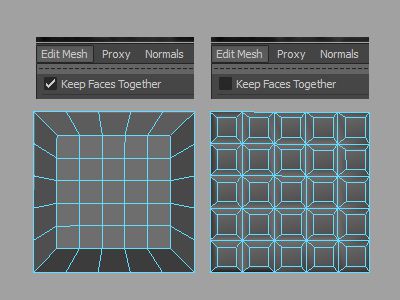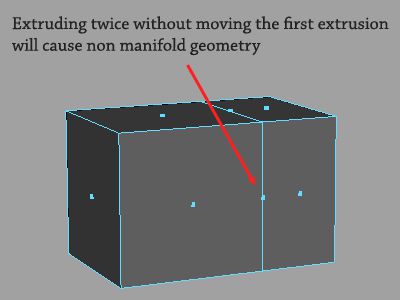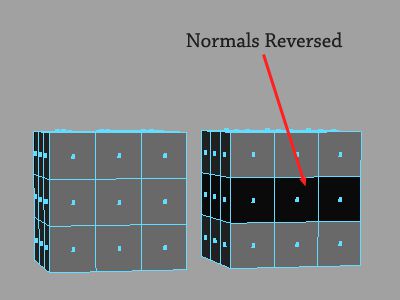A extrusão é nosso principal meio de adicionar geometria adicional a uma malha no Maya. A ferramenta de extrusão pode ser usada em faces ou arestas e pode ser acessada em Malha → Extrusão, ou por pressionando o ícone de extrusão na prateleira de polígonos na parte superior da janela de visualização (destacada em vermelho na imagem acima). Dê uma olhada na imagem que anexamos para ter uma ideia de como é uma extrusão básica.
Extrusão
Use a ferramenta Extrude para “puxar” novas faces de sua malha.
À esquerda, começamos com um primitivo de cubo padrão antigo e simples.
Mude para o modo de face, selecione a face superior e pressione o botão de extrusão na prateleira do polígono.
Um manipulador aparecerá, que se parece com um amálgama das ferramentas traduzir, dimensionar e girar. Em certo sentido, é – depois de realizar uma extrusão, é essencial que você mova, dimensione ou gire a nova face para não acabar com a geometria sobreposta (mais sobre isso mais tarde). Para este exemplo, simplesmente usamos a seta azul para traduzir as novas faces algumas unidades na direção Y positiva. Observe que não há escala global manipulador no centro da ferramenta. Isso ocorre porque a ferramenta de tradução está ativa por padrão. Se desejar dimensionar a nova face simultaneamente em todos os eixos, basta clicar em uma das alças de escala em forma de cubo e uma opção de escala global aparecerá no centro da ferramenta. Da mesma forma, para ativar a ferramenta de rotação, basta clicar no círculo azul ao redor do restante da ferramenta e o restante das opções de rotação aparecerão.
Mantenha os rostos juntos
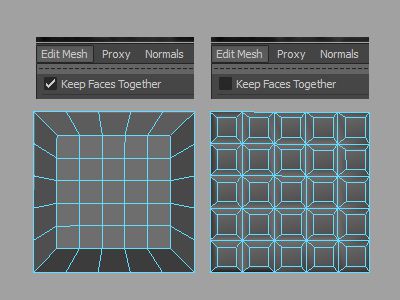
Desativar “Keep Faces Together” leva a um resultado muito diferente com a ferramenta de extrusão.
A ferramenta de extrusão também tem uma opção que permite um conjunto totalmente diferente de resultados, chamado
Mantenha os rostos juntos. Quando manter faces juntas está ativado (é por padrão), todas as faces selecionadas são extrudadas como um único bloco contínuo, como vimos nos exemplos anteriores. No entanto, quando a opção está desativada, cada face se torna sua própria extrusão separada que pode ser dimensionada, girada ou transladada em seu próprio espaço local. Para desligar a opção, vá para o
Malha menu e desmarque
Mantenha os rostos juntos. Fazer extrusões com a opção desmarcada é extremamente útil para criar padrões repetitivos (ladrilhos, painéis, janelas, etc.). Observe a imagem acima para uma comparação entre os dois tipos de extrusão. Ambos os objetos começaram como um plano poligonal 5 x 5. O modelo à esquerda foi criado selecionando todas as 25 faces e executando uma extrusão muito simples com Keep Faces Together ativado – para o objeto à direita, a opção foi desativada. Em cada exemplo, o processo de extrusão foi virtualmente idêntico (Extrusão → Escala → Traduzir), mas o resultado é completamente diferente. Executar extrusões de borda com manter faces juntas desligadas pode produzir alguns
muito muito resultados confusos. Até que você se sinta mais confortável com a ferramenta, certifique-se de manter as faces juntas
ligadas se você estiver fazendo extrusões de borda!
Geometria Não Manifold
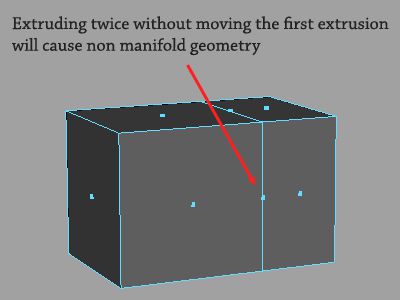
A geometria não manifold é uma armadilha comum para modeladores iniciantes porque é muito difícil de detectar.
A extrusão é incrivelmente poderosa; na verdade, não hesitaríamos em chamá-la de pão com manteiga de um fluxo de trabalho de modelagem adequado. No entanto, quando usada descuidadamente, a ferramenta pode inadvertidamente produzir um problema de topologia relativamente sério chamado
geometria não múltipla. A causa mais comum de geometria não múltipla é quando um modelador extrude acidentalmente
em dobro sem mover ou dimensionar a primeira extrusão. A topologia resultante será essencialmente um conjunto de faces infinitamente finas que ficam diretamente no topo da geometria da qual foram extrudadas. O maior problema com a geometria não múltipla é que ela é virtualmente invisível em uma malha poligonal não subdividida, mas pode destruir completamente a capacidade do modelo de ser suavizado adequadamente.
Para solucionar problemas de geometria não manifold:
Saber como localizar faces não múltiplas é realmente metade da batalha. Na imagem acima, a geometria não múltipla é claramente visível no modo de seleção de rosto e se parece com um rosto sentado diretamente no topo de uma aresta. Para detectar geometria não múltipla desta forma, é necessário definir as preferências de seleção de rosto do Maya para Centro ao invés de Todo o rosto. Para fazer isso, vá para Windows → Configurações / Preferências → Configurações → Seleção → Selecionar Faces com: e escolher Centro. Discutimos anteriormente a geometria não manifold em um artigo separado, onde cobrimos algumas das melhores maneiras de se livrar do problema. No caso de faces não múltiplas, quanto mais rápido você puder localizar o problema, mais fácil será consertá-lo.
Normais de superfície
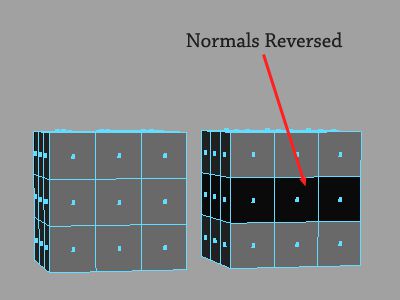
Desative a iluminação nos dois lados para ver a direção normal da superfície de sua malha. Os normais invertidos aparecem em preto, como na imagem acima.
Um conceito final antes de passarmos para a próxima lição. Os rostos no Maya não são inerentemente bilaterais: eles estão voltados para fora, em direção ao ambiente, ou voltados para dentro, em direção ao centro do modelo. Se você está se perguntando por que estamos mencionando isso em um artigo que, de outra forma, foca na ferramenta de extrusão, é porque a extrusão pode ocasionalmente fazer com que os normais da superfície de uma face sejam inesperadamente invertidos. Os normais no Maya são invisíveis, a menos que você altere explicitamente as configurações de exibição para revelá-los. A maneira mais fácil de ver para que lado os normais de um modelo estão voltados é ir para o
Iluminação menu na parte superior da área de trabalho e desmarque
Iluminação Dupla Face. Com a iluminação nos dois lados desligada, os normais invertidos aparecerão em preto, como mostrado na imagem acima. As normais de superfície geralmente devem ser orientadas para fora, em direção à câmera e ao ambiente, no entanto, lá
estão situações em que revertê-los faz sentido, modelando uma cena interior, por exemplo. Para inverter a direção das normais de superfície de um modelo, selecione o objeto (ou faces individuais) e vá para
Normals → Reverso. Gostamos de trabalhar com a iluminação bilateral desligada para que possamos identificar e corrigir problemas normais de superfície à medida que aparecem. Modelos com normais mistos (como o do lado direito da imagem) normalmente causam problemas com suavização e iluminação posteriormente no pipeline e geralmente devem ser evitados. Isso é tudo para extrusão (por enquanto). Na próxima lição, abordaremos algumas das ferramentas de topologia do Maya.